Остановите эти раздражающие запросы браузера, запрашивая ваше местоположение или отправлять уведомления
- Хром
- Chrome (Android)
- Fire Fox
- опера
- Microsoft Edge
- Internet Explorer
- Safari (macOS)
- Safari (iPhone / iOS)
Если вы устали отвечать на эти назойливые запросы браузера каждый раз, когда веб-сайт хочет показывать вам уведомления или знать ваше местоположение, вы можете навсегда отключить сообщения с помощью нескольких кликов в каждом главном браузере. Прокрутите вниз для вашего браузера и где найти подходящие настройки в Chrome (для настольных ПК и Android), Firefox, Opera, Edge, Internet Explorer и Safari (для настольных компьютеров и iOS).
Хром
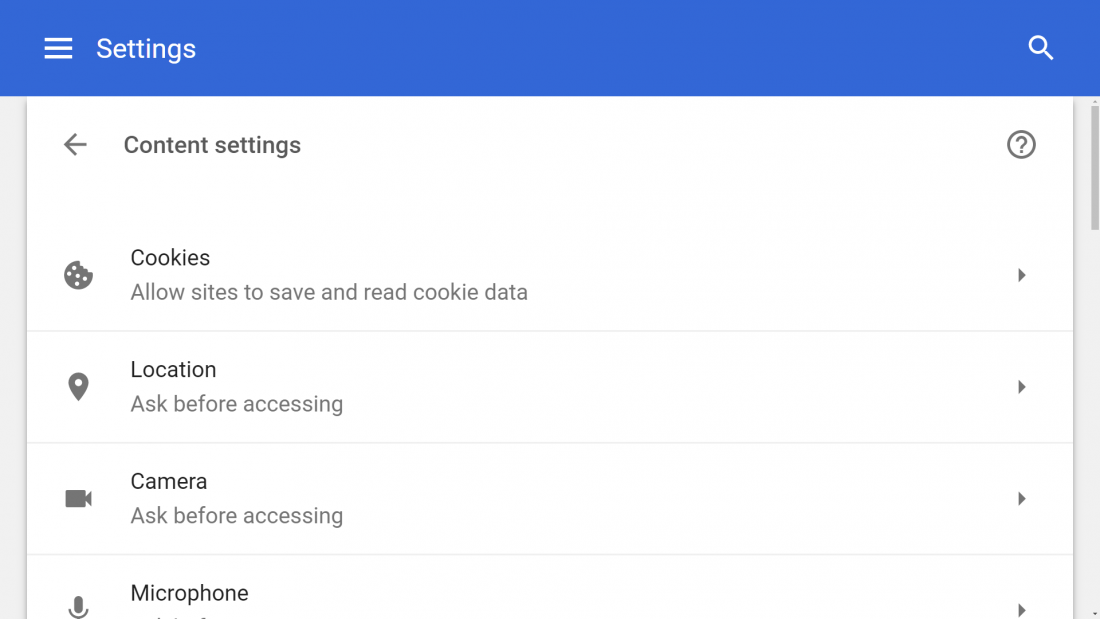
В раскрывающемся меню выберите «Настройки»> «Дополнительно» (прокрутите вниз)> «Настройки содержимого».
В настройках содержимого Chrome вы можете нажать «Расположение» и «Уведомления» по отдельности, чтобы отключить каждое из них. Это навсегда заблокирует всплывающие окна и не даст сайтам узнать ваше местоположение и отправлять вам уведомления.
Скачать ярлык: Гугл Хром
Chrome (Android)
Точно такие же настройки существуют в мобильной версии Chrome, найденной на устройствах Android. Хотя мы не будем напрямую отключать настройки местоположения в браузере, как это делали бы на рабочем столе (по очевидным полезным причинам), если один из ваших любимых веб-сайтов раздражает вас подобными подсказками, вы всегда можете отключить их по отдельности. Основа сайта.
В правом верхнем углу кнопки меню Chrome выберите «Настройки». В разделе «Настройки» прокрутите вниз до «Дополнительно»> «Настройки сайта». Там вы найдете отдельные настройки и для Местоположения, и для Уведомлений, по умолчанию установлено «Сперва спросить», вы можете установить для них «Блокировать», что приведет к тому, что сайты не будут запрашивать вас.
Fire Fox
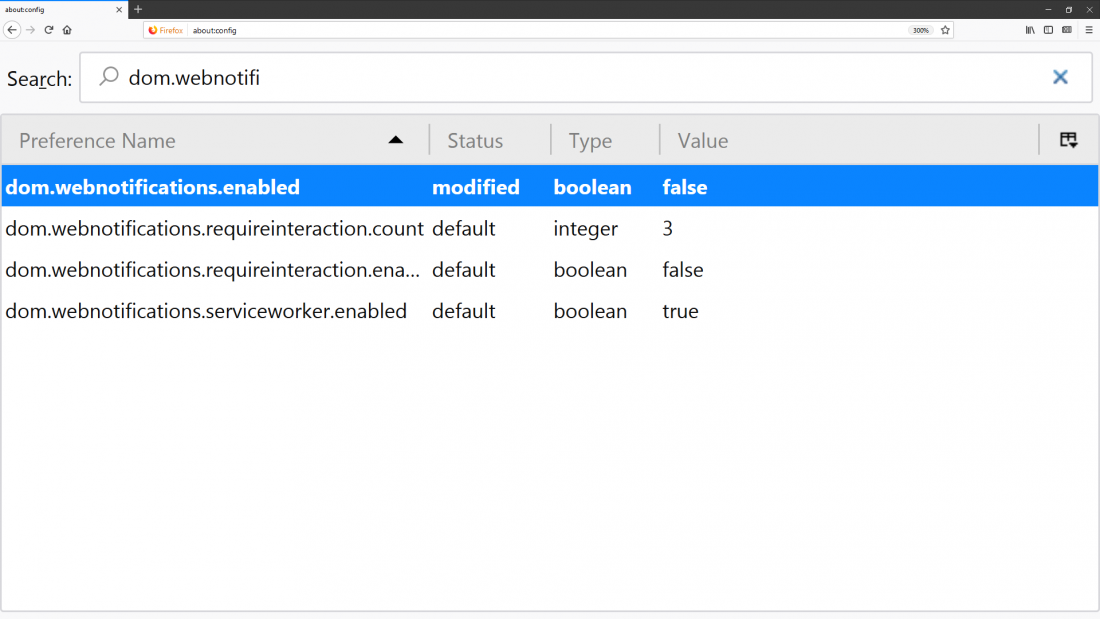
В адресной строке введите «about: config» и нажмите Enter. Примите риск, когда будет предложено.
Если вы сделали это безопасно, используйте панель поиска, чтобы найти следующие записи: dom.webnotifications.enabled и geo.enabled.
Двойной щелчок на каждой записи установит их значения в false, что вы и хотите сделать, если пытаетесь отключить всплывающие окна.
Скачать ярлык: Mozilla Firefox
опера
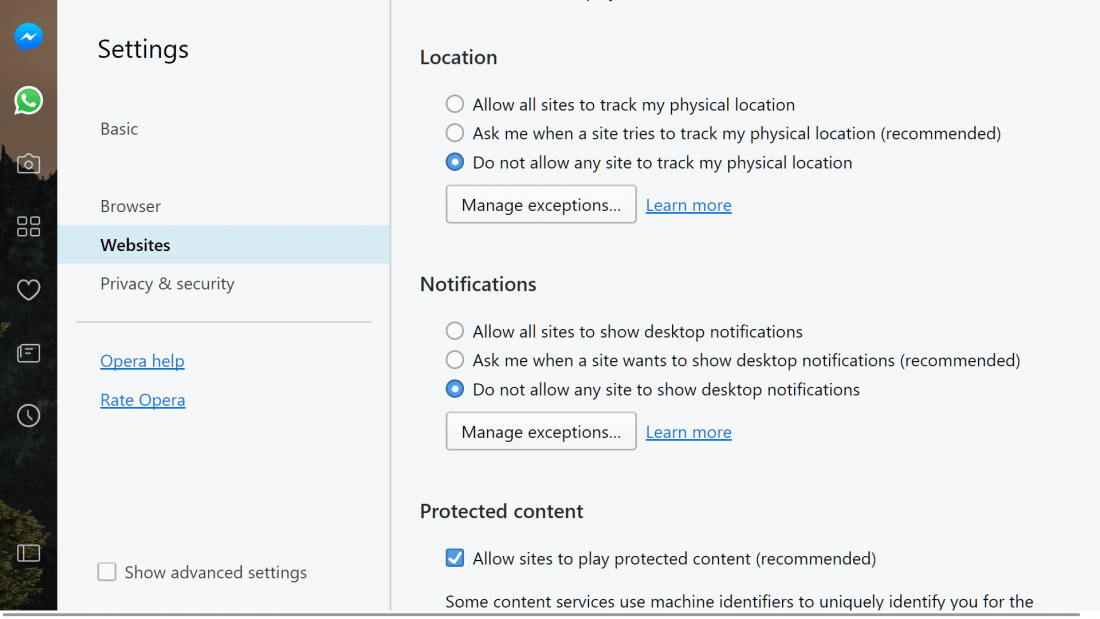
В раскрывающемся меню выберите «Настройки» и перейдите на вкладку «Веб-сайты».
Расположение и запросы уведомлений перечислены в середине раздела настроек меню Opera в веб-сайте - установите для них значение «не разрешать ...».
Скачать ярлык: опера
Microsoft Edge
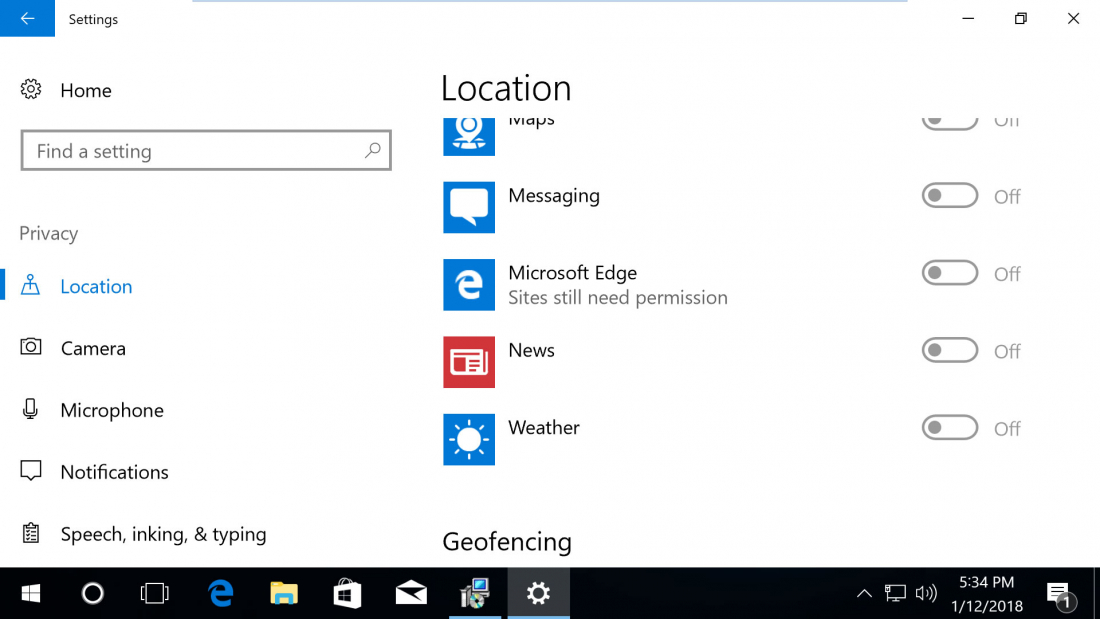
Откройте настройки Windows 10 (найдите «Настройки» через «Пуск»), затем перейдите в «Конфиденциальность»> «Местоположение».
Прокрутите вниз в этом разделе «Выберите приложения, которые могут использовать ваше местоположение», и вы можете настроить параметры Microsoft Edge вместе с другими приложениями. Обратите внимание, что отключение «Службы определения местоположения» в верхней части той же страницы заблокирует все приложения от использования вашего местоположения.
Откройте меню настроек Edge, перейдите в «Просмотр дополнительных настроек»> «Уведомления (управление)».
Здесь будут перечислены сайты, которые могут отображать уведомления, чтобы вы могли настроить, какие из них могут их отправлять. Аналогично, из настроек конфиденциальности в упомянутом выше меню Windows 10, раздел уведомлений позволит вам заблокировать их от всех приложений.
Internet Explorer
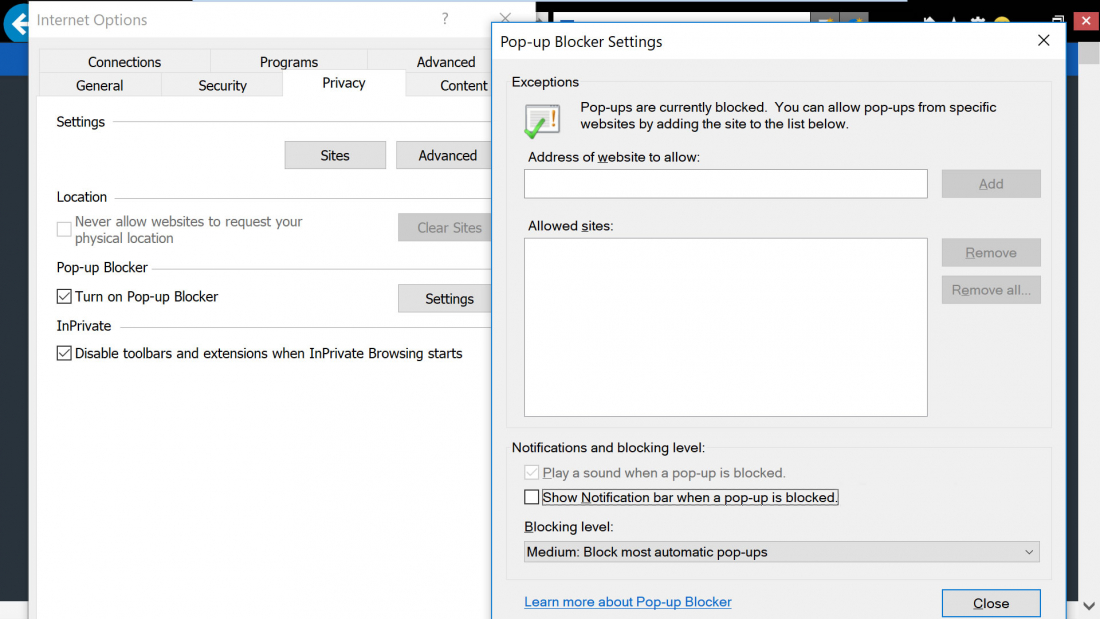
Откройте раскрывающееся меню IE, перейдите к параметрам Интернета, выберите вкладку «Конфиденциальность».
На вкладке «Конфиденциальность» снимите флажок «Никогда не разрешать веб-сайтам запрашивать ваше физическое местоположение», а затем нажмите «Настройки», чтобы снять флажок для уведомлений, когда всплывающее окно заблокировано (это не то же самое, что уведомления, заблокированные в других но браузеры тем не менее заслуживают внимания).
Safari (macOS)
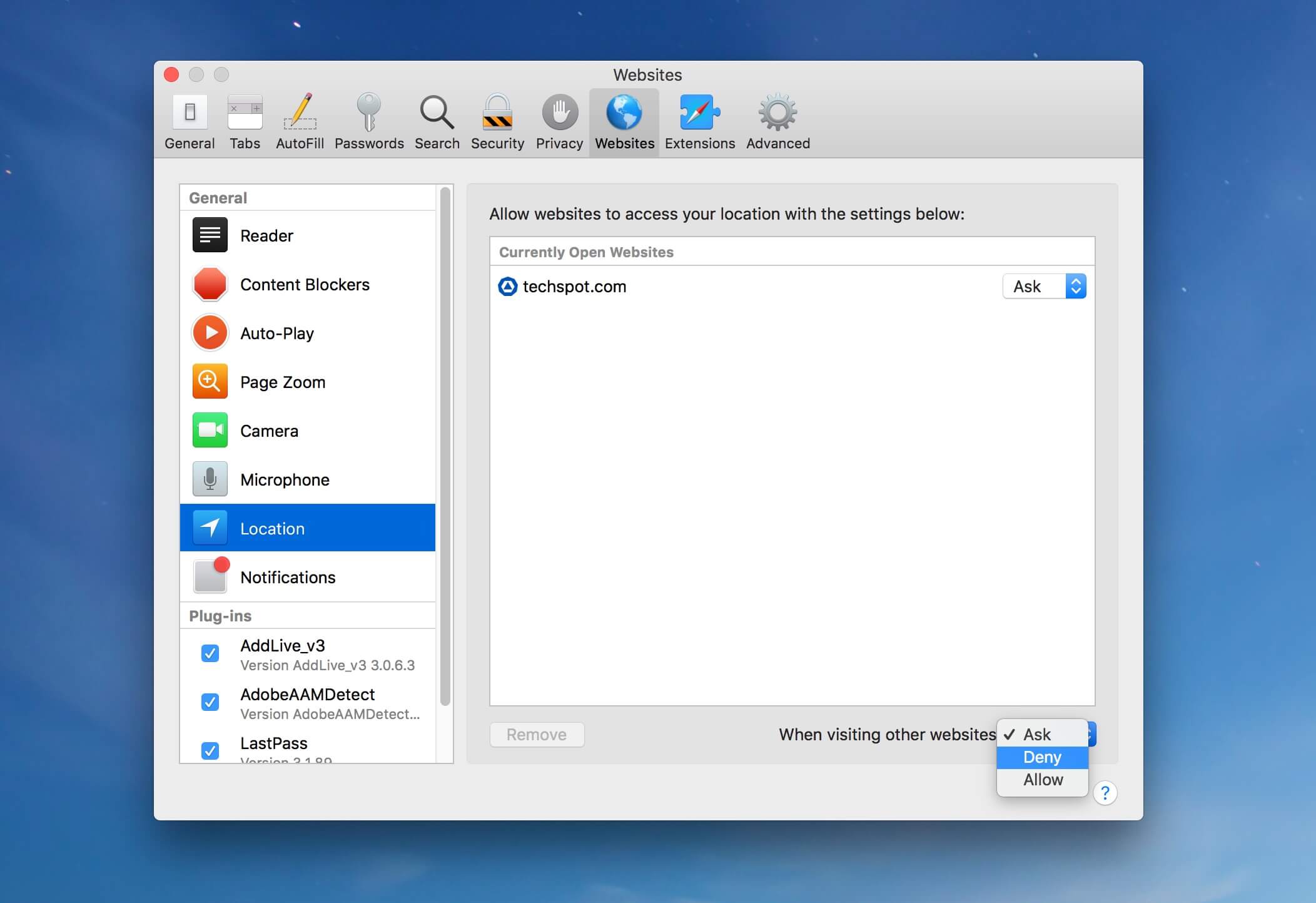
В раскрывающемся меню Safari выберите «Настройки» и перейдите на вкладку «Веб-сайты». В левой части меню вы найдете Местоположение и Уведомления.
В разделе «Местоположение» вы найдете настройки для каждого веб-сайта на основе открытых в данный момент вкладок. Но чтобы запретить размещение всех веб-сайтов, в правом нижнем углу выберите место «При посещении других веб-сайтов» выберите «Запретить».
В настройках уведомлений снимите флажок «Разрешить веб-сайтам запрашивать разрешение на отправку push-уведомлений».
Safari (iPhone / iOS)
На устройствах iOS настройки местоположения более строго управляются операционной системой. Перейдите в Настройки> Конфиденциальность> Службы определения местоположения. Найдите настройки для веб-сайтов Safari и установите для них значение «Никогда».